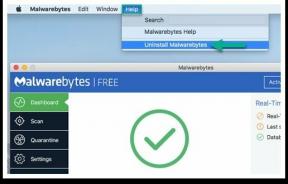Labojums: Samsung Galaxy S23 un S23 Plus mobilais tīklājs nedarbojas
Literārs Mistrojums / / April 29, 2023
Galaxy S23 un S23 Plus ir jaunākie Samsung vadošie tālruņi, kas piedāvā daudzas jaunas funkcijas un uzlabojumus pēdējās paaudzes laikā. Tomēr, tāpat kā ar visiem citiem tālruņiem, arī šiem tālruņiem ir problēmas.
Viena no šādām problēmām ir tā, ka mobilais tīklājs nedarbojas. Ja esat viens no tiem lietotājiem, kas saskaras ar šo problēmu, jūs esat īstajā vietā. Šajā rakstā tiks apskatīti daži no labākajiem veidiem, kā novērst šo problēmu un atgriezties pie datu koplietošanas ar citām ierīcēm. Tāpēc iedziļināsimies tajā bez turpmākas piepūles.

Lapas saturs
-
8 veidi, kā novērst, ka Samsung Galaxy S23 un S23 Plus mobilais tīklājs nedarbojas
- 1. labojums: iespējojiet un atspējojiet lidmašīnas režīmu
- 2. labojums: pārbaudiet interneta savienojumu
- 3. labojums: izslēdziet enerģijas taupīšanas režīmu
- 4. labojums: atspējojiet datu taupīšanas režīmu
- 5. labojums: restartējiet tālruni
- 6. labojums: atiestatiet tīkla iestatījumus
- 7. labojums: pārbaudiet programmatūras atjauninājumus
- 8. labojums: izmēģiniet USB piesaisti
- Nobeiguma vārdi
8 veidi, kā novērst, ka Samsung Galaxy S23 un S23 Plus mobilais tīklājs nedarbojas
Par laimi, jūsu Galaxy S23 un S23 Plus tīklāja problēmas ir viegli novērst. Izpildiet tālāk norādītās problēmu novēršanas darbības, un varēsiet atkal izmantot tīklāju. Noteikti izmēģiniet visus risinājumus, lai iegūtu labākos rezultātus.
1. labojums: iespējojiet un atspējojiet lidmašīnas režīmu
Lidmašīnas režīma ieslēgšana un izslēgšana bieži var novērst tīkla problēmas ar jūsu Galaxy tālruni. Tas atiestatīs visus bezvadu tīkla savienojumus un novērsīs visas problēmas.
Vienkārši velciet uz leju no tālruņa augšdaļas, lai piekļūtu Ātrie iestatījumi izvēlni un pieskarieties Lidmašīnas režīms ikonu, lai to ieslēgtu. Pagaidiet dažas sekundes, pirms to atkal ieslēdzat. Mēģiniet vēlreiz izmantot mobilo tīklāju un pārbaudiet, vai tas tagad darbojas pareizi.
Sludinājumi
2. labojums: pārbaudiet interneta savienojumu
Ja varat izveidot savienojumu ar tīklāju, bet nav piekļuves internetam, problēma, visticamāk, ir saistīta ar interneta savienojumu jūsu Galaxy tālrunī. Ja tālrunī nav aktīva interneta savienojuma, jūs nevarat to kopīgot, izmantojot mobilo tīklāju, pat ja jums ir aktīvs datu plāns. Tāpēc noteikti ieslēdziet mobilos datus.
Velciet uz leju no tālruņa augšdaļas, lai piekļūtu Ātrie iestatījumi izvēlni un pieskarieties Mobilie dati ikonu. Pārliecinieties, vai ikona nav pelēkota.
Turklāt, ja izmantojat divas SIM kartes, noteikti izmantojiet vienu ar aktīvu datu plānu. Kad viss ir iestatīts, mēģiniet vēlreiz izmantot mobilo tīklāju.
3. labojums: izslēdziet enerģijas taupīšanas režīmu
Lai gan enerģijas taupīšanas režīms var būt ļoti noderīgs, ja akumulatora uzlādes līmenis ir zems, tam ir savi brīdinājumi. Viens no šādiem brīdinājumiem ir tāds, ka enerģijas taupīšanas režīms var ierobežot mobilā tīklāja izmantošanu, jo tas faktiski ir enerģijas izsalcis funkcija.
Tāpēc, ja vēlaties koplietot datus, izmantojot mobilo tīklāju, noteikti izslēdziet enerģijas taupīšanas režīmu. Velciet uz leju no tālruņa augšdaļas, lai piekļūtu ātro iestatījumu izvēlnei, un pieskarieties ikonai Enerģijas taupīšanas režīms. Pārliecinieties, vai ikona ir pelēkā krāsā.
Varat arī izslēgt enerģijas taupīšanas režīmu, veicot tālāk norādītās darbības.
- Atveriet Iestatījumi lietotne.
- Pieskarieties Akumulators.
- Pārslēgt uz Enerģijas taupīšanas režīms izslēgtā stāvoklī.
- Mēģiniet vēlreiz izmantot mobilo tīklāju un pārbaudiet, vai tas tagad darbojas pareizi.
4. labojums: atspējojiet datu taupīšanas režīmu
Datu taupīšanas režīms ir vēl viens šķērslis, ja mēģināt izmantot mobilo tīklāju. Tā kā datu taupītājs koncentrējas uz datu lietojuma samazināšanu, tas noteikti ierobežos lietotājus, izmantojot mobilo tīklāju. Lai to novērstu, varat īslaicīgi vai neatgriezeniski atspējot datu taupīšanas režīmu.
- Atveriet Iestatījumi lietotne.
- Pieskarieties Savienojumi.
- Krāns Datu lietojums.
- Ritiniet uz leju un pieskarieties Datu taupītājs.
- Pārliecinieties, vai slēdzis ir izslēgts.
- Pēc datu taupīšanas režīma atspējošanas mēģiniet vēlreiz izmantot mobilā tīklāja funkciju un pārbaudiet, vai problēma ir novērsta.
5. labojums: restartējiet tālruni
Dažreiz Galaxy tālruņa problēmu var novērst, vienkārši restartējot tālruni. Restartējot tālruni, tiks atsvaidzināta sistēma, notīrīta visa kešatmiņa vai pagaidu faili, kā arī tiks novērstas visas nelielas programmatūras problēmas, kas varētu izraisīt problēmu. Veiciet šīs darbības, lai restartētu savu Samsung Galaxy S23 vai S23 Plus:
- Nospiediet un turiet Jauda pogu tālrunī.
- Pieskarieties "Restartēt" vai “Izslēgt un restartēt”, un gaidiet, līdz tālrunis tiek restartēts.
- Kad tālrunis ir sāknēts, pārbaudiet, vai mobilais tīklājs darbojas.
6. labojums: atiestatiet tīkla iestatījumus
Ja neviens no iepriekš minētajiem risinājumiem nepalīdz, varat atiestatīt tīkla iestatījumus un pārbaudīt, vai tas novērš problēmu. Atiestatot tīkla iestatījumus, tālrunī tiks atjaunoti noklusējuma tīkla iestatījumi. Tas var novērst visas ar tīklu saistītas problēmas, kas var traucēt mobilā tīklāja funkcijai. Veiciet šīs darbības, lai atiestatītu tīkla iestatījumus:
Piezīme. Atiestatot tīkla iestatījumus, tiks noņemti visi Wi-Fi, Bluetooth un mobilā tīkla iestatījumi, tāpēc tie būs jāiestata vēlreiz.
- Atveriet Iestatījumi lietotne.
- Pieskarieties Vispārējā vadība.
- Pieskarieties Atiestatīt.
- Pēc tam pieskarieties Atiestatīt tīkla iestatījumus. Ja tiek prasīts, ievadiet tālruņa drošības PIN vai paroli.
- Pieskarieties Atiestatīt iestatījumus apstiprināt.
Pēc tīkla iestatījumu atiestatīšanas mēģiniet vēlreiz izmantot mobilā tīklāja funkciju un pārbaudiet, vai problēma ir novērsta.
7. labojums: pārbaudiet programmatūras atjauninājumus
Samsung bieži izlaiž ielāpus šādām problēmām, lai atbrīvotos no tiem, izmantojot OTA atjauninājumus. Tāpēc vienmēr ir ieteicams atjaunināt ierīci, lai nākotnē pasargātu sevi no jebkādām problēmām. Lūk, kā atjaunināt savu Galaxy S23 vai S23 Plus:
- Atveriet Iestatījumi lietotne.
- Ritiniet uz leju un pieskarieties Programmatūras atjauninājums.
- Pieskarieties Lejupielādēt un instalēt, un, ja ir pieejami atjauninājumi, pieskarieties Atjaunināt.
- Kad atjauninājums ir instalēts, restartējiet tālruni un pārbaudiet, vai mobilais tīklājs atkal darbojas.
8. labojums: izmēģiniet USB piesaisti
Reklāma
Ja tīkla iestatījumu atiestatīšana un programmatūras atjaunināšana nepalīdz, varat izmēģināt alternatīvu mobilajam tīklājam: USB piesaisti. Šis risinājums var būt noderīgs tikai tad, ja mēģināt izveidot savienojumu ar klēpjdatoru vai datoru. Varat izmantot USB kabeli — to, ar kuru uzlādējat tālruni, lai koplietotu tālruņa internetu ar jebkuru klēpjdatoru vai datoru. Lūk, kas jums jādara:
- Savienojiet tālruni ar datoru vai klēpjdatoru, izmantojot USB kabeli.
- Tālrunī atveriet sadaļu Iestatījumi > Savienojumi > Mobilais tīklājs un piesaiste.
- Ieslēdz USB piesaiste.
- Datorā vai klēpjdatorā atveriet tīkla iestatījumus un atlasiet tālruni kā interneta avotu.
- Kad dators vai klēpjdators ir savienots ar tālruņa interneta savienojumu, jums vajadzētu būt iespējai pārlūkot internetu.
Ja šis labojums darbojas, iespējams, ir radusies problēma ar tālruņa Wi-Fi antenu. Varat turpināt izmantot USB piesaisti kā risinājumu, vai arī varat sazināties ar Samsung atbalsta dienestu, lai salabotu tālruni.
Nobeiguma vārdi
Tātad šie bija astoņi veidi, kā novērst tīklāja problēmas jūsu Galaxy S23 vai S23 Plus. Hotspot problēmas var būt nomāktas, it īpaši, ja jums nav Wi-Fi piekļuves un vēlaties koplietot datus ar citām ierīcēm vai draugiem.
Pēc šajā rakstā norādīto darbību veikšanas mēs ceram, ka jūsu tālruņa tīklājs atkal sāks darboties kā parasti. Ja problēma joprojām pastāv, vislabāk ir sazināties ar Samsung atbalsta dienestu. Viņi varēs jums labāk palīdzēt šajā jautājumā. Visbeidzot, ja jums ir kādi jautājumi, uzdodiet tos tālāk sniegtajā komentāru sadaļā.
Lasīt arī
Labojums: Samsung Galaxy S23 un S23 Plus GPS nedarbojas
Vai Samsung Galaxy S23 Ultra trūkst WQHD+? Lūk, kas jums jāzina
Labojums: Samsung Galaxy S23 Ultra zvana pārtraukšana vai savienojuma trūkums